Comment taper e avec Accent [Windows & Mac]
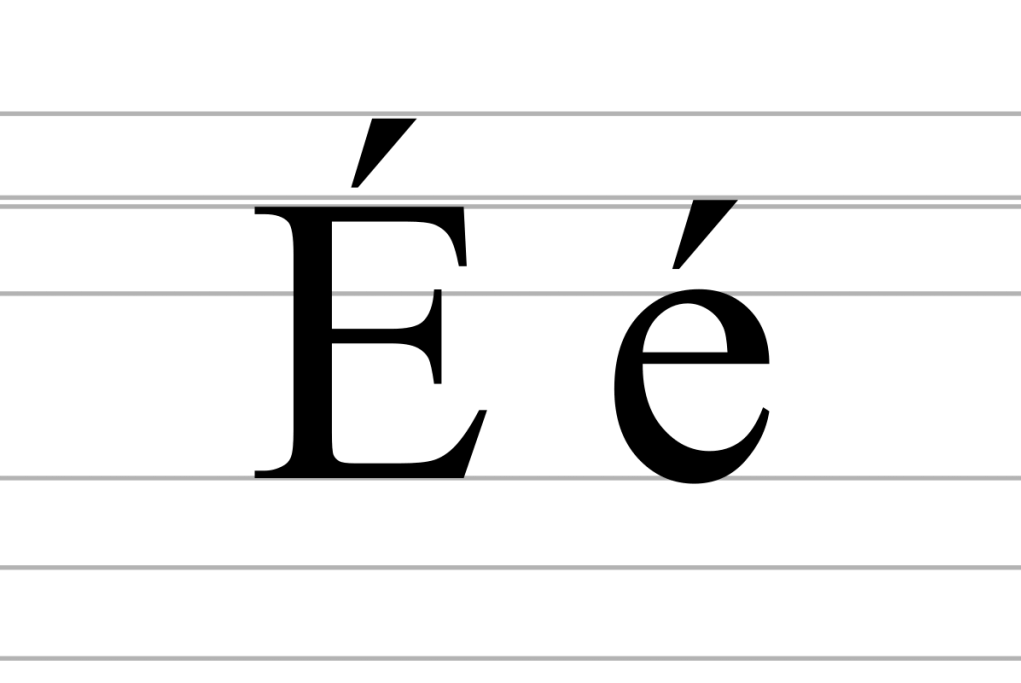
La lettre «e» dans certains mots a une marque au-dessus et indique la variation de prononciation. Il est connu comme un accent aigu et est utilisé en commun avec des mots dérivés du français. De nombreux utilisateurs ne sont pas conscients de la différence ou ne savent pas comment insérer cette lettre avec le clavier. Il existe plusieurs méthodes pour taper e avec un accent sur le clavier.
Selon les systèmes d’exploitation et les documents, il existe plusieurs méthodes pour taper ces accents. Voici comment incorporer la lettre d’accent aigu e sur le clavier.
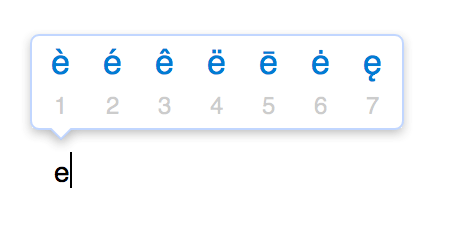
Tapez e avec Accent en utilisant le code ALT sous Windows
Pour taper la lettre e avec accent sur le clavier, appuyez et maintenez la touche alt avec le code alt. Assurez-vous que l’option de verrouillage numérique est activée avant de poursuivre le processus. Chaque lettre a un code alt unique.
| Code alternatif | Personnage | Code alternatif | Personnage |
|---|---|---|---|
| Alt + 0201 | É | Alt + 0233 | é |
| Alt + 0200 | È | Alt + 0232 | è |
| Alt + 0202 | Ê | Alt + 0234 | ê |
| Alt + 0203 | Ë | Alt + 0235 | ë |
Tapez e avec Accent à l’aide du raccourci clavier sur Mac
La plus simple de toutes les méthodes consiste à taper un accent à l’aide d’un raccourci clavier. Cependant, il existe de nombreuses variantes avec l’accent de la lettre e. Voici comment inclure les raccourcis.
- Pour taper è (avec grave), appuyez sur [Option] + [`] + e
- Pour taper é (avec aigu), appuyez sur [Option] + [‘] + e.
- Pour taper ê (avec circonflexe), appuyez sur [Option] + [i] + e.
- Pour taper ë (avec tréma), appuyez sur [Option] + [u] + e.
Lié – Comment insérer le symbole dièse sur le clavier
Tapez Tapez e avec Accent sur les produits Microsoft
Outre l’utilisation du code alt, il existe différentes façons de taper un accent. Sur Microsoft Word, Excel et PowerPoint, vous pouvez utiliser l’option d’insertion pour taper le e avec un caractère accentué. Cela s’applique également à Google Docs.
#1. Ouvrez le document Word et placez le curseur à l’endroit souhaité.
#2. Sélectionnez le « Insérer » cliquez sur l’onglet symboles et accédez à l’onglet « plus de symboles » option.
#3. La boîte de dialogue du symbole apparaîtra. Choisir la Supplément Latin 1 dans la liste déroulante des sous-ensembles.
#4. L’onglet contiendra tous les caractères, y compris les minuscules et les majuscules.
#5. Dans la liste, sélectionnez celui qui vous intéresse et double-cliquez dessus.
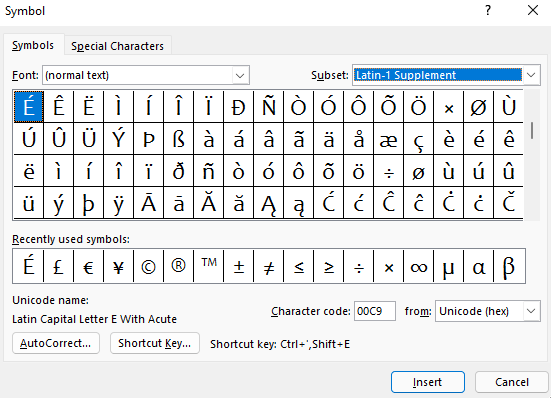
Vous pouvez également accéder aux raccourcis clavier pour insérer e avec Accent sur Microsoft Word uniquement.
| CTRL + ` Grave + e | è |
| CTRL + ‘ apostrophe + e | é |
| CTRL + ^ caret + e | ê |
| CTRL + Maj + ; point-virgule + e | ë |
Noter – Pour les majuscules, activez le verrouillage des majuscules, puis utilisez les raccourcis ci-dessus.
Copier et coller e avec accent
Le moyen le plus simple de taper un accent sur un document sans tenir compte du système d’exploitation consiste à le copier-coller depuis Internet. L’utilisateur peut créer un document avec un caractère spécial et l’enregistrer sur le bureau s’il est un utilisateur fréquent. Cela permet d’économiser beaucoup de temps et d’efforts.
L’utilisateur peut également essayer d’utiliser l’option de carte de caractères disponible pour l’utilisateur Windows. Il contient presque tous les symboles ou caractères nécessaires à la préparation d’un document.
- Clique sur le « Démarrer » menu et sélectionnez le « Table des caractères » option
- Dans la boîte de dialogue Table des caractères, sélectionnez l’accent e dans la liste et copiez-le.
- Collez-le dans le document souhaité.
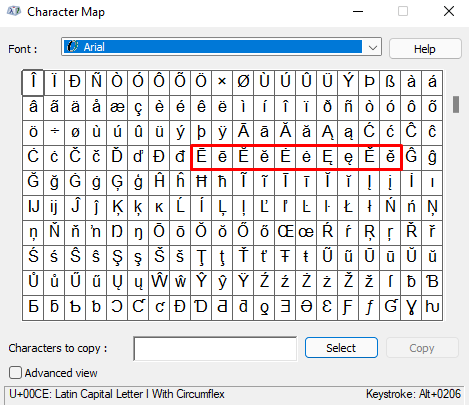
Pour l’option décrite ci-dessus, l’utilisation de l’option de code alt serait l’option la plus simple. Mais l’option copier-coller est la plus compatible car elle fonctionne sur toute la plate-forme, y compris Chromebook. Pour les utilisateurs de Mac, un raccourci clavier serait l’option la plus simple possible.



